अगर आप अपना कार्यदिवस शुरू करें और समाप्त करें हर दिन एक ही समय पर, आप अपने Mac को एक शेड्यूल पर रख सकते हैं। यह आपको अपने मैक को सुबह जगाने और हर दिन, सप्ताह के दिनों में या सप्ताहांत पर दोपहर में सोने के लिए रखने की अनुमति देता है।
अंतर्वस्तु
- आपके Mac के लिए शेड्यूल सेट करने के बारे में
- अपने Mac को एक शेड्यूल पर प्रारंभ या सक्रिय करें
- अपने Mac को एक शेड्यूल पर सोएं, पुनरारंभ करें या बंद करें
जागने और सोने के शेड्यूल के बजाय, आप ऐसा कर सकते हैं क्या आपका मैक बंद हो गया है? या यदि आप चाहें तो हर दिन एक ही समय पर पुनः आरंभ करें।
आइए जानें कि मैक पर अपनी जागने और सोने की सेटिंग कैसे सेट करें।
अनुशंसित वीडियो
आसान
5 मिनट
मैक कंप्यूटर
आपके Mac के लिए शेड्यूल सेट करने के बारे में
अपने मैक के लिए जागने, सोने, शुरू करने, बंद करने या पुनरारंभ करने का शेड्यूल सेट करने से पहले ध्यान में रखने योग्य कुछ बातें यहां दी गई हैं।
- अपने मैक को चालू करने या जगाने के लिए, इसे पावर एडाप्टर में प्लग किया जाना चाहिए।
- अपना मैक बंद करने के लिए, आपको लॉग इन होना चाहिए और आपका कंप्यूटर सक्रिय होना चाहिए।
- अगर आप अनुप्रयोग हैं बिना सहेजे गए दस्तावेज़ों के साथ खोलें, यह आपके मैक को निर्धारित समय पर बंद होने से रोक सकता है।
- आपको Mac पर स्टार्ट-अप या वेक और शट-डाउन या स्लीप दोनों सेटिंग्स का उपयोग करने की आवश्यकता नहीं है। उदाहरण के लिए, हो सकता है कि आप हर सुबह अपने कंप्यूटर को केवल जगाना चाहें, न कि सोना या तय समय पर बंद करना।
अपने Mac को एक शेड्यूल पर प्रारंभ या सक्रिय करें
अपने मैक के लिए एक शेड्यूल सेट करने के लिए चालू होना या जागो, इन सरल चरणों का पालन करें।
स्टेप 1: खुला सिस्टम प्रेफरेंसेज अपने डॉक में आइकन का उपयोग करना या सेब मेनू बार में आइकन.
चरण दो: चुनना बैटरी.
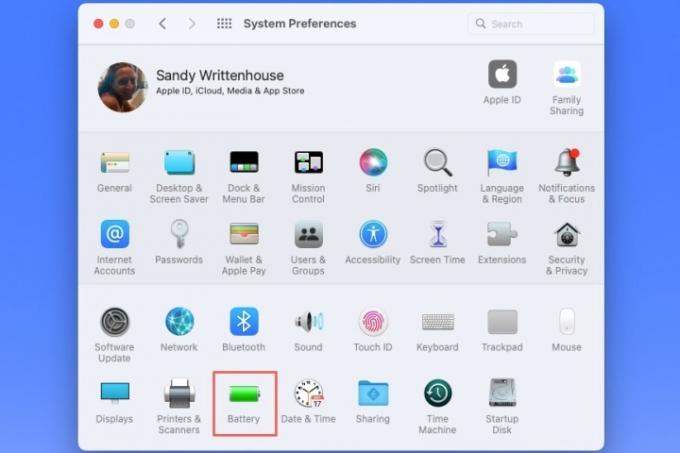
संबंधित
- विंडोज़, मैकओएस या वेब पर पीडीएफ फाइलों को कैसे संयोजित करें
- आईफोन को मैक से कैसे कनेक्ट करें
- विंडोज़ या मैक पर डिफॉल्ट प्रिंटर कैसे सेट करें
चरण 3: जब बैटरी प्राथमिकताएँ खुलें, तो चुनें अनुसूची बाईं तरफ।
चरण 4: दाईं ओर, शीर्ष विकल्प को चिह्नित करें शुरू करो या जगाओ.
चरण 5: दिन चुनने के लिए पहले ड्रॉप-डाउन बॉक्स का उपयोग करें। आप उपयोग कर सकते हैं रोज रोज, काम करने के दिन, सप्ताहांत, या सप्ताह का कोई विशेष दिन।

चरण 6: समय चुनने के लिए दूसरे ड्रॉप-डाउन बॉक्स का उपयोग करें। आप बॉक्स में घंटे और मिनट दर्ज कर सकते हैं या इसका उपयोग कर सकते हैं तीर एक समय में एक घंटा या एक मिनट ऊपर और नीचे जाना।

चरण 7: जब आप समाप्त कर लें, तो चुनें आवेदन करना.
अपने Mac को एक शेड्यूल पर सोएं, पुनरारंभ करें या बंद करें
यदि आप अपने मैक को निष्क्रिय करना, बंद करना या नियमित रूप से पुनरारंभ करना चाहते हैं, तो इसे सेट करना उतना ही आसान है।
स्टेप 1: खुला सिस्टम प्रेफरेंसेज > बैटरी जैसा ऊपर वर्णित है।
चरण दो: चुनना अनुसूची बाईं तरफ।
चरण 3: दाईं ओर, दूसरे विकल्प को चिह्नित करें नींद.
में नींद ड्रॉप-डाउन बॉक्स, आप चुन सकते हैं पुनः आरंभ करें या शट डाउन आपको पसंद होने पर।

चरण 4: दिन या सप्ताह का कोई निश्चित दिन चुनने के लिए दाईं ओर स्थित ड्रॉप-डाउन बॉक्स का उपयोग करें।
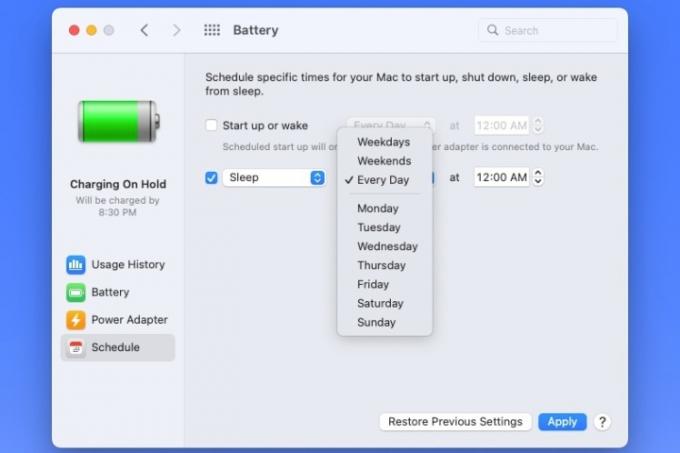
चरण 5: दिन का समय चुनने के लिए सबसे दाईं ओर स्थित ड्रॉप-डाउन बॉक्स का उपयोग करें।
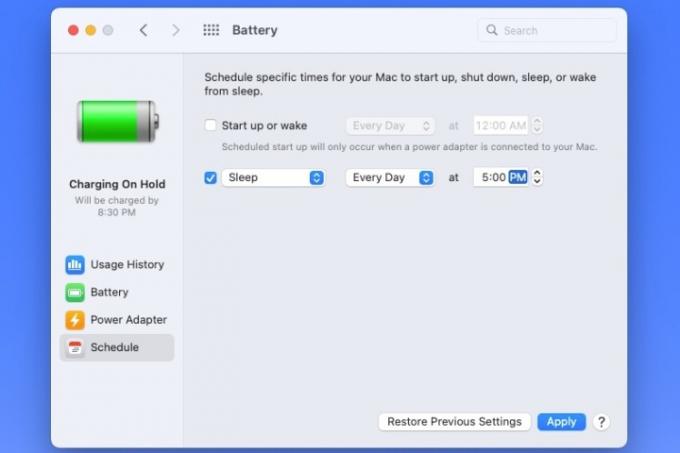
चरण 6: चुनना आवेदन करना आप कब समाप्त करते हैं।
यदि आप अपने शेड्यूल के बारे में अपना मन बदलते हैं, तो आप इसे किसी भी समय संपादित कर सकते हैं सिस्टम प्रेफरेंसेज > बैटरी > अनुसूची. आप इसका उपयोग करके अपने अंतिम शेड्यूल पर वापस भी जा सकते हैं पिछली सेटिंग्स पुनर्स्थापित करें बटन।
एक बार जब आप शेड्यूल सेट कर लेते हैं, तो आप अपने मैक को हर सुबह काम करने के लिए तैयार रख सकते हैं, जब आप सो जाते हैं या सोने जाते हैं या दिन खत्म होने पर बंद कर सकते हैं।
MacOS के साथ अधिक सहायता के लिए, देखें कि कैसे करें अपने Mac को फ़्रीज़ होने से रोकें या कैसे करें मोटर पहुंच सुविधाओं का उपयोग करें.
संपादकों की सिफ़ारिशें
- आप मैक पर लगभग कोई भी विंडोज़ गेम खेल सकते हैं - यहां बताया गया है कि कैसे
- MacOS सोनोमा विजेट्स को कैसे ठीक कर सकता है - या उन्हें और भी बदतर बना सकता है
- MacOS 14 सोनोमा कैसे डाउनलोड करें
- Mac, iCloud या PC का उपयोग करके iPhone का बैकअप कैसे लें
- Windows और macOS में किसी फ़ोल्डर को पासवर्ड से कैसे सुरक्षित रखें
अपनी जीवनशैली को उन्नत करेंडिजिटल ट्रेंड्स पाठकों को सभी नवीनतम समाचारों, मजेदार उत्पाद समीक्षाओं, व्यावहारिक संपादकीय और एक तरह की अनूठी झलक के साथ तकनीक की तेज़ गति वाली दुनिया पर नज़र रखने में मदद करता है।


